告别 WPS 表格小数显示烦恼!精准保留两位小数秘籍
WPS 表格在数据处理中常常需要对小数进行精确的显示控制,但有时候,明明设置了保留两位小数,却仍然显示多位,这可让人头疼不已,别担心,下面就为您详细介绍 WPS 表格设置保留两位小数的正确方法。
WPS 表格作为一款常用的办公软件,其小数显示设置的准确性至关重要,若设置不当,可能会影响数据的可读性和专业性。
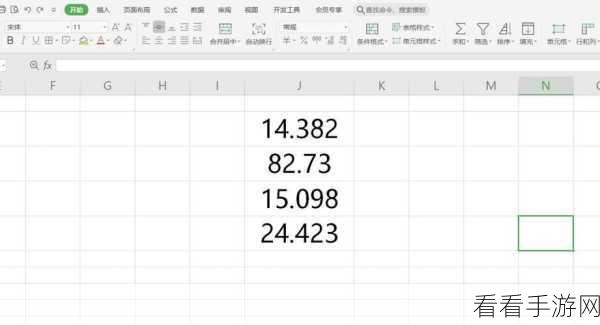
要实现 WPS 表格保留两位小数的设置,其实步骤并不复杂,选中需要设置的单元格或单元格区域,右键单击选中的区域,在弹出的菜单中选择“设置单元格格式”选项,在弹出的“单元格格式”对话框中,选择“数值”分类,在“数值”分类下,找到“小数位数”这一选项,将其设置为“2”,点击“确定”按钮,完成设置。
值得注意的是,在进行上述操作时,要确保所选单元格中的数据是数值类型,如果数据是文本类型,需要先将其转换为数值类型,否则设置可能无法生效。
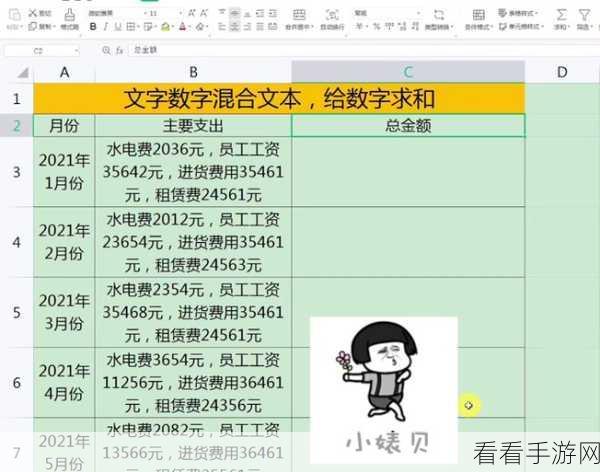
如果您希望在输入数据时就自动按照保留两位小数的规则进行显示,可以在“选项”中进行相关设置,打开“WPS 表格”菜单中的“选项”,在“编辑”选项卡中,勾选“自动设置小数点”,并将位数设置为“2”。
掌握了这些方法,相信您在处理 WPS 表格中的小数显示问题时,一定能够得心应手,让数据呈现更加清晰、准确。
文章参考来源:WPS 官方帮助文档及个人使用经验总结。
